Halaman ini berlaku untuk Apigee dan Apigee Hybrid.
Lihat dokumentasi
Apigee Edge.
![]()
Produk API memaketkan API Anda dan menyediakannya untuk digunakan oleh developer aplikasi. Untuk mengetahui ringkasan produk API, lihat Apa itu produk API?
Mempelajari halaman ringkasan produk API
Halaman ringkasan Produk menampilkan semua produk API Anda dan beberapa detail tentang setiap produk. Dari halaman ini, Anda dapat membuat produk API baru, menghapus produk, atau memilih salah satu produk untuk dilihat atau diedit.
Untuk mengakses halaman ringkasan Produk di konsol Apigee di Cloud:
UI Produk memungkinkan Anda melakukan tugas umum berikut:
- Menambahkan produk API
- Mengedit produk API
- Menelusuri daftar produk API
- Menghapus produk API
Tugas ini dijelaskan di bagian berikut.
Membuat produk API
Bagian ini menjelaskan cara membuat produk API menggunakan UI Apigee.
Untuk membuat produk API menggunakan UI Apigee:
Buka halaman ringkasan Produk:
- Klik + Create. Halaman konfigurasi produk akan ditampilkan.
- Konfigurasi produk API. Bagian halaman konfigurasi produk mencakup hal berikut:
- Detail produk: Informasi dasar tentang produk API seperti nama, tingkat akses (pribadi, publik, atau internal), dan cakupan OAuth.
- Operasi: Grup proxy API, jalur resource, dan metode HTTP yang didukung oleh produk API ini. Anda juga dapat menentukan batas kuota untuk setiap operasi.
- Operasi GraphQL: Grup proxy API, jalur resource, dan jenis operasi GraphQL yang didukung oleh produk API ini. Jenis operasi GraphQL yang didukung mencakup kueri dan mutasi. Anda dapat menentukan salah satu jenis atau jenis lainnya, atau keduanya. Sama seperti proxy API berbasis REST, Anda dapat menentukan batas kuota pada setiap operasi.
- Operasi gRPC: Tentukan proxy gRPC API dan metode gRPC yang didukung oleh produk API ini. Sama seperti proxy API berbasis REST, Anda dapat menentukan batas kuota pada operasi.
- Atribut kustom: Key/value pair yang membantu Anda mengontrol eksekusi proxy API.
Setiap bagian utama ini dijelaskan di bagian di bawah.
- Bila telah selesai, klik Simpan. Apigee membuat produk API baru. Sekarang Anda dapat melampirkan produk ke aplikasi Developer. Lihat Mengontrol akses ke API Anda dengan mendaftarkan aplikasi. Untuk contoh tambahan, lihat Mengamankan API dengan mewajibkan kunci API dan Mengamankan API dengan OAuth.
Detail produk
Di bagian Detail produk, masukkan informasi dasar tentang produk API baru Anda. Tabel berikut menjelaskan kolom di bagian ini:
| Kolom | Wajib? | Deskripsi |
|---|---|---|
Name |
Wajib |
Menentukan nama internal produk API. Anda menggunakan nilai ini dalam panggilan ke Apigee
API yang mereferensikan produk API. Nilai kolom Misalnya |
Display name |
Wajib |
Menentukan nama yang digunakan di UI Apigee untuk produk API. Anda dapat mengedit nama tampilan produk API kapan saja.
Misalnya, |
Description |
Opsional |
String yang dapat membantu Anda mengingat tujuan atau fungsi produk API. Deskripsi dapat menyertakan karakter khusus. Contoh, |
Space |
Opsional |
Jika organisasi Anda telah mengaktifkan Apigee Spaces, Anda dapat mengaitkan produk API dengan Ruang yang dipilih dari daftar opsi yang tersedia. Untuk mengetahui informasi selengkapnya, lihat Ringkasan Ruang Apigee. |
Environment |
Opsional |
Mengidentifikasi lingkungan mana yang dapat diakses oleh produk API. Jika tidak ada lingkungan yang ditentukan, semua lingkungan diizinkan oleh Produk API. Lingkungan yang Anda pilih di kolom ini membatasi akses ke proxy API berdasarkan
tempat proxy di-deploy. Misalnya, jika proxy API A di-deploy ke lingkungan
|
Access |
Wajib | Tingkat akses yang diberikan kepada pengguna produk API ini. Untuk mengetahui detailnya, lihat Tingkat akses. |
Automatically approve access requests |
Opsional (default ke dipilih) |
Memungkinkan persetujuan otomatis permintaan kunci yang masuk untuk produk API ini dari aplikasi mana pun. Untuk mewajibkan persetujuan kunci manual, nonaktifkan opsi ini. Opsi default dipilih, yang berarti produk API ini otomatis menyetujui permintaan kunci. Jika Anda memilih persetujuan kunci manual, Anda harus menyetujui permintaan kunci yang masuk dari aplikasi mana pun yang menggunakan produk API ini. Untuk menyetujui kunci secara manual:
Untuk mengetahui informasi selengkapnya, lihat Mendaftarkan aplikasi dan mengelola kunci API. |
Quota |
Opsional |
Menentukan batas jumlah permintaan yang diizinkan untuk produk API ini. Nilai ini berlaku untuk jumlah permintaan semua operasi untuk produk API ini. Nilai ini digantikan oleh batas kuota yang lebih spesifik yang ditetapkan pada operasi yang Anda tentukan pada produk API. Memasukkan nilai kuota tidak secara otomatis memberlakukan batasan pada jumlah panggilan yang dapat dilakukan melalui produk API. Anda juga harus menambahkan kebijakan Kuota ke proxy API yang dirujuk oleh produk API. Untuk mengetahui informasi selengkapnya, lihat Kuota. |
Allowed OAuth scope |
Opsional | Jika Anda menggunakan OAuth dengan produk API, masukkan daftar cakupan OAuth yang dipisahkan koma yang ingin Anda izinkan untuk produk API (seperti Baca atau cakupan lain yang dikirim aplikasi dengan panggilan API-nya). Untuk mengetahui informasi selengkapnya, lihat Cakupan OAuth. |
Operasi
Tentukan operasi yang diizinkan pada proxy API berbasis HTTP, termasuk jalur resource, metode HTTP, dan kuota. Operasi memungkinkan Anda mengontrol metode REST mana yang memiliki akses ke jalur resource mana dalam produk API, dan berapa banyak panggilan tersebut yang dapat dilakukan (dengan Kuota).
Untuk mengonfigurasi detail operasi, klik + TAMBAHKAN OPERASI di bagian Operasi. Tampilan Operasi akan ditampilkan.
| Kolom | Wajib? | Deskripsi |
|---|---|---|
API proxy |
Wajib |
Pilih proxy API yang akan dikaitkan dengan operasi ini. |
Path |
Wajib |
Masukkan jalur resource untuk operasi. Anda dapat menggunakan jalur operasi untuk mengizinkan atau melarang permintaan ke URI tertentu. Misalnya, jika Anda menetapkan sumber operasi ke proxy API Dalam hal ini, panggilan ke Perhatikan bahwa ada aturan khusus untuk karakter pengganti di jalur resource, seperti yang dijelaskan dalam Mengonfigurasi jalur resource. |
Methods |
Opsional |
Pilih satu atau beberapa metode permintaan HTTP dalam daftar drop-down. (Metode ini terkadang disebut sebagai kata kerja HTTP.) Apigee memungkinkan permintaan ke proxy API yang hanya cocok dengan metode yang Anda pilih. Defaultnya adalah tidak ada pilihan, yang memungkinkan permintaan dengan metode HTTP apa pun. Jika Anda tidak memilih setidaknya satu metode, Apigee akan menyisipkan Untuk mengetahui informasi tentang fungsi metode permintaan HTTP, lihat Metode permintaan HTTP. |
Quota |
Opsional | Tentukan batas kuota untuk operasi ini. Untuk mengetahui detail tentang cara kuota dihitung, lihat Memahami penghitung kuota. |
Custom attributes |
Opsional | Lihat Atribut kustom. |
Operasi GraphQL
Untuk mengonfigurasi detail operasi GraphQL, klik + TAMBAHKAN OPERASI di bagian Operasi GraphQL. Tampilan Operasi akan ditampilkan. Lihat juga Menggunakan GraphQL.
| Kolom | Wajib? | Deskripsi |
|---|---|---|
API proxy |
Wajib |
Pilih proxy API yang akan dikaitkan dengan operasi ini. |
Operation name |
Wajib |
Tentukan nama untuk operasi |
Operation type |
Opsional |
Pilih satu atau beberapa jenis operasi GraphQL di menu drop-down. Apigee mengizinkan permintaan ke proxy API yang hanya cocok dengan jenis operasi yang Anda pilih. Defaultnya adalah tidak ada pilihan, yang memungkinkan permintaan dengan jenis operasi apa pun. Jika Anda tidak memilih setidaknya satu jenis, Apigee akan menyisipkan Untuk mengetahui informasi tentang fungsi jenis operasi GraphQL, lihat Kueri dan Mutasi. |
Quota |
Opsional | Tentukan batas kuota untuk operasi ini. Kuota ini menggantikan kuota yang ditetapkan pada produk API. Lihat Kuota. |
Custom attributes |
Opsional | Lihat Atribut kustom. |
Operasi gRPC
Untuk mengonfigurasi detail operasi gRPC, klik + TAMBAHKAN OPERASI di bagian Operasi gRPC. Tampilan Operasi akan ditampilkan. Lihat juga Membuat proxy gRPC API.
| Kolom | Wajib? | Deskripsi |
|---|---|---|
API proxy |
Wajib |
Pilih proxy API yang akan dikaitkan dengan operasi ini. |
Service name |
Wajib |
Tentukan nama untuk operasi. Untuk rilis saat ini, tidak ada opsi untuk memberikan nama server target. (Nama layanan dan server target sama.) |
gRPC methods in service |
Opsional |
Masukkan metode gRPC yang tersedia, menggunakan daftar yang dipisahkan koma untuk beberapa metode. |
Quota |
Opsional | Tentukan batas kuota untuk operasi ini. Kuota ini menggantikan kuota yang ditetapkan pada produk API. Lihat Kuota. |
Custom attributes |
Opsional | Lihat Atribut kustom. |
Atribut khusus
Atribut kustom adalah pasangan kunci/nilai yang dapat digunakan dengan berbagai cara, termasuk membantu mengontrol eksekusi proxy API.
Secara total, produk API dapat memiliki hingga 18 atribut kustom, termasuk yang ditetapkan pada operasi.
Misalnya, Anda dapat membuat atribut kustom bernama deprecated dengan
nilai true atau false. Dalam alur proxy API, Anda dapat memeriksa
nilai atribut deprecated produk API. Jika nilainya
true, Anda dapat memunculkan error dengan kebijakan RaiseFault karena Anda
ingin operasi tersebut berperilaku seolah-olah sudah tidak digunakan lagi dan tidak didukung.
Kuota
Anda dapat menentukan setelan kuota untuk produk API atau per cakupan operasi. Ada tiga kolom yang harus Anda tentukan saat menentukan kuota:
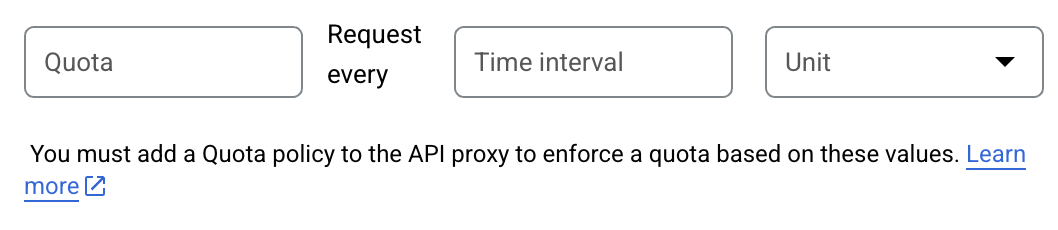
- Jumlah maksimum permintaan yang diizinkan dari aplikasi developer untuk
periode yang ditentukan. Kolom ini sesuai dengan elemen
<Allow>dalam kebijakan Kuota. - Interval waktu reset kuota. Kolom ini sesuai dengan
elemen
<Interval>dalam kebijakan Kuota. - Unit periode reset (atau unit waktu), seperti hari, minggu, atau bulan. Kolom ini
sesuai dengan elemen
<TimeUnit>dalam kebijakan Kuota.
Contoh ini menetapkan batas 1.000 permintaan ke produk API per hari, dengan menambahkan:
- 1000 untuk jumlah maksimum permintaan.
- 1 untuk interval waktu reset.
- hari untuk satuan periode reset.
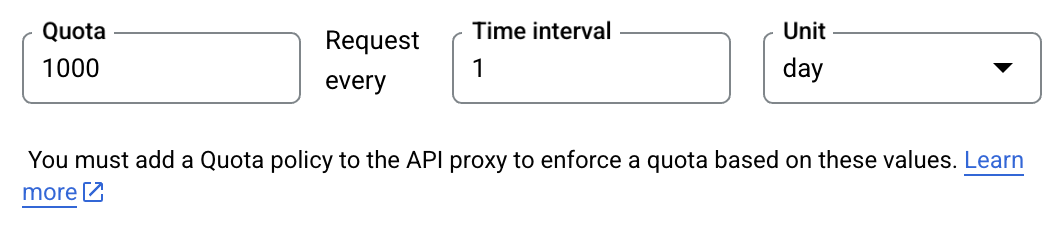
Saat menentukan kuota untuk operasi, Anda harus memasukkan nilai untuk ketiga kolom di bagian Kuota.
Anda dapat menentukan kuota yang berbeda untuk setiap operasi. Jika operasi menentukan beberapa metode HTTP, kuota berlaku untuk semua metode pada operasi tersebut. Untuk mengizinkan kuota yang berbeda untuk setiap metode, tentukan beberapa operasi dengan satu metode di setiap operasi.
Jika Anda menetapkan nilai ini di Kebijakan kuota dan di produk API (di UI seperti yang dijelaskan di sini atau dengan API produk API, setelan UI/API produk API akan diutamakan.
Mengonfigurasi jalur resource
Perhatikan aturan berikut untuk jalur resource:
/: Menunjukkan bahwa jalur dasar dan semua subjalur dari jalur dasar didukung./**: Menunjukkan bahwa semua subjalur dari jalur dasar didukung (tetapi bukan jalur dasar)./*: Menunjukkan bahwa hanya URI satu tingkat di bawah jalur dasar yang didukung.- Jalur resource yang ditentukan pada produk API atau pada operasinya berlaku untuk semua proxy API yang ditambahkan ke produk API.
- Jalur resource yang lebih inklusif dan kurang spesifik lebih diutamakan daripada jalur yang
lebih spesifik. Misalnya, jika Anda menambahkan
/dan/**, jalur resource/akan diprioritaskan dan jalur resource/**akan diabaikan.
Tabel berikut menunjukkan perilaku default produk API untuk
jalur resource yang berbeda. Dalam contoh ini, proxy API memiliki jalur dasar
/v1/weatherapikey. Jalur resource produk API berlaku untuk sufiks jalur setelah
jalur dasar.
| URI Permintaan | Diizinkan untuk / |
Diizinkan untuk /* |
Diizinkan untuk /** |
Diizinkan untuk /*/2/** |
Diizinkan untuk /*/2/* |
|---|---|---|---|---|---|
/v1/weatherapikey |
|||||
/v1/weatherapikey/ |
|||||
/v1/weatherapikey/1 |
|||||
/v1/weatherapikey/1/ |
|||||
/v1/weatherapikey/1/2 |
|||||
/v1/weatherapikey/1/2/ |
|||||
/v1/weatherapikey/1/2/3/ |
|||||
/v1/weatherapikey/1/a/2/3/ |
Jalur resource / dalam produk API
mendukung jalur dasar dan semua subjalur. Misalnya, jika jalur dasar
proxy API adalah /v1/weatherapikey, maka produk API mendukung permintaan ke
/v1/weatherapikey dan ke subjalur apa pun, seperti
/v1/weatherapikey/forecastrss, /v1/weatherapikey/region/CA, dan sebagainya.
Untuk informasi tambahan, lihat Memahami konfigurasi Produk API.
Mengedit produk API
Untuk mengedit produk API:
Buka halaman ringkasan Produk:
- Klik di baris produk API yang ingin Anda edit. Apigee menampilkan detail produk API.
- Klik EDIT.
-
Edit setelan produk API, sesuai kebutuhan.
Anda tidak dapat mengedit resource API yang ada. Sebagai gantinya, Anda harus menghapus resource API dan menambahkan versi baru dengan nilai yang sudah dikoreksi jika ingin mengubahnya.
Anda dapat menghapus resource jika resource tersebut tidak berfungsi dengan baik atau memerlukan lebih banyak pengembangan. Setelah dihapus, resource tersebut tidak lagi menjadi bagian dari produk API saat ini. Aplikasi apa pun yang menggunakan produk API tidak dapat lagi mengakses resource yang dihapus. Resource yang dihapus akan dihapus dari produk API, tetapi tidak dihapus dari sistem, sehingga masih dapat digunakan oleh produk API lainnya.
- (Opsional) Jika Apigee Monetization diaktifkan, buat paket tarif untuk produk API dengan
mengklik Tambahkan paket tarif atau
 (UI klasik).
(UI klasik). -
Klik Simpan.
Perubahan Anda akan diterapkan dalam waktu singkat (sekitar lima menit).
Menghapus produk API
Sebelum dapat menghapus produk API, Anda harus membatalkan pendaftaran/membatalkan pengaitan aplikasi developer yang terkait dengan produk. Anda dapat melakukannya dengan menghapus aplikasi atau mencabut kunci API aplikasi.
Untuk menghapus produk API:
Buka halaman ringkasan Produk:
- Buka menu Tindakan di baris produk API untuk menghapus dan memilih Hapus.
- Setelah Anda mengonfirmasi operasi penghapusan, penghapusan akan berlaku dalam waktu singkat (sekitar lima menit).

